win7开机启动项怎么设置?电脑启动项设置的话,是可以帮助我们的电脑加速的,不知windows7系统如何设置电脑启动项的用户,下面一起来看看win7系统开机启动项设置教程吧。
win7系统开机启动项设置教程
1、对于电脑启动项的话,可以找到电脑的控制面板功能,然后点击打开,在输入栏中输入相关的命令。
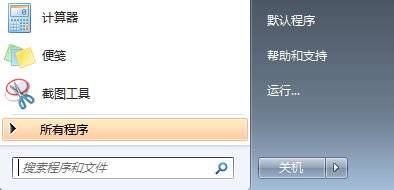
2、输入msconfig命令然后按回车来进入到程序功能的页面中,点击出现的命令功能页面中的功能按钮进入。
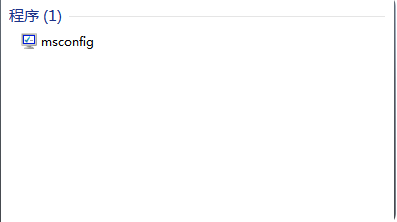
3、通过进入到启动的功能页面中后,我们就可以针对电脑的启动项来完成相关的禁止功能,点击全面禁止即可。

4、如果不会使用命令操作来完成设置电脑的启动项的话,可以找到电脑中的腾讯电脑管家的清理加速功能页面,然后点开启动设置。
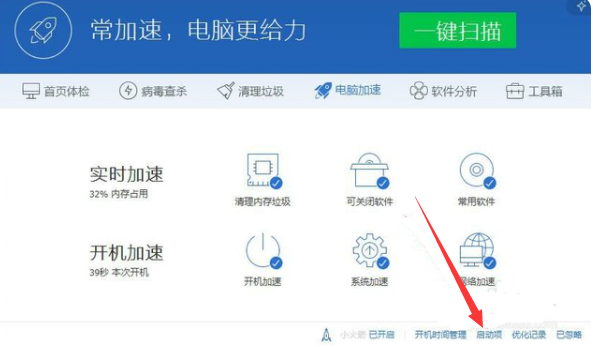
5、在启动设置的功能页面中,找到需要管理和禁止的启动项,进行管理和禁止即可。
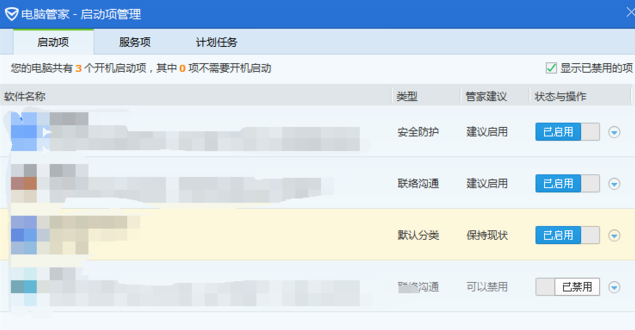
那么操作完上述步骤后我们就能完成win7系统开机设置启动项的操作了,希望对大家有帮助。